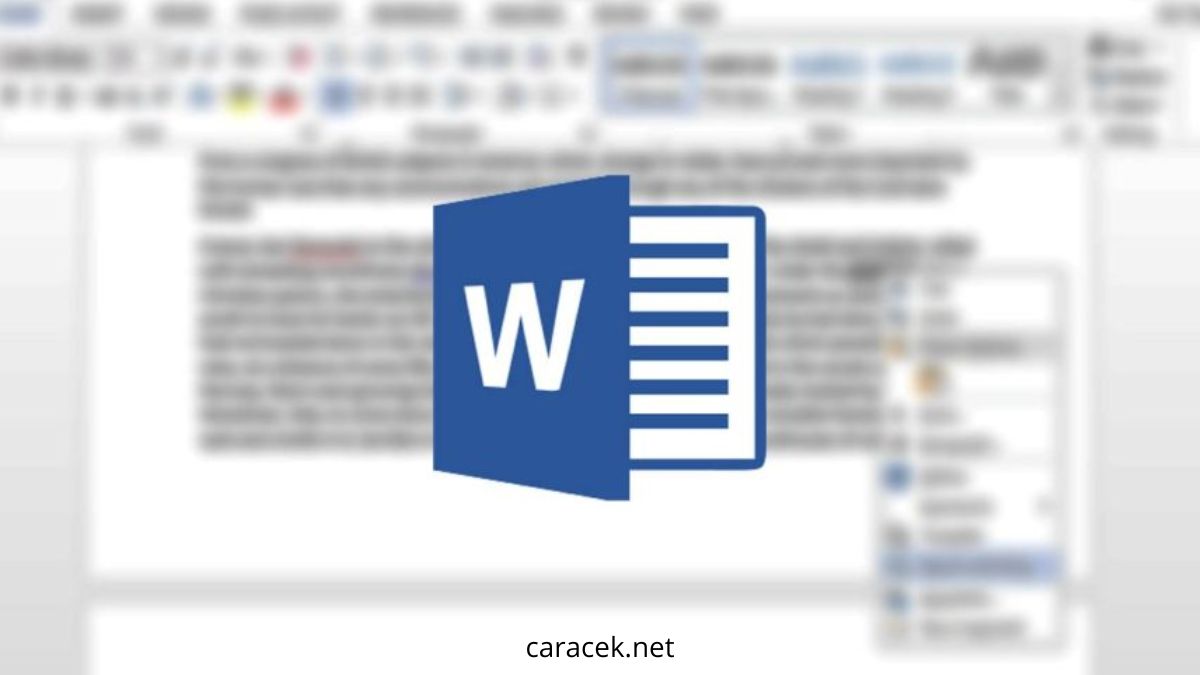Caracek.net – Pada kesempatan kali ini kami akan membahas sedikit artikel mengenai cara membuat halaman di word dengan cara yang mudah.
Seperti yang kamu ketahui, meskipun sudah banyak orang yang menggunakan word, tapi belum tentu orang tersebut bisa membuat page di word.
Padahal, cara tersebut sangat di butuhkan dalam berbagai keperluan, mulai dari skripsi, jurnal atau laporan dan lain sebagainya.
Di mana, nomor pada word fungsinya untuk membedakan halaman yang satu dengan halaman yang lainnya yang ada di file tersebut.
Nah, mungkin sebagian orang juga telah memperbincangkan hal tersebut, jadi bagi kamu yang ingin tahu cara membuat halaman di word, maka silahkan simak ulasan artikel ini sampai selesai!
Cara Membuat Halaman di Word
Adapun cara untuk membuat halaman di word dengan fitur page number yaitu sebagai berikut.
- Buka Aplikasi Microsoft Word
Membuka aplikasi word merupakan langkah pertama dalam membuat halaman di word, maka di situ kamu akan bisa membuka dokumen baru atau dokumen yang tersedia.
- Pilih Menu Insert
Selanjutnya kamu pilih menu insert yang ada di bagian kiri atas yang berdekatan dengan menu home.
- Klik Page Number
Jika sudah pilih insert, maka di situ akan muncul pilihan, yakni Page Number, Format Page Number dan Remove Page Number. Maka kamu harus pilih lagi page number.
- Layar Menampilkan Pengaturan Nomor Halaman
Nah, di situ layar akan menampilkan pengaturan posisi beserta deretan nomor halaman.
- Pilih Posisi dan Deretan Nomor Halaman
Di situ kamu bebas memilih posisi sesuai dengan keinginan kamu, misalnya nomor diatas dokumen (Top Of Page) atau nomor dibawah dokumen (Bottom Of Page).
Maka di situ kamu pilih deretan nomor halaman seperti Right, Center, left, inside dan outside.
Contohnya kamu ingin membuat nomor halaman dengan nomor di atas dokumen. Maka kamu pilih Top Of Page (Position) dan Right (Alignment) Kemudian klik OK.
- Halaman Berhasil Dibuat
Maka halaman nomor yang kamu inginkan sudah berhasil di buat.
Akhir Kata
Demikian penjelasan artikel yang dapat kami sampaikan semoga bisa membantu dan selamat mencoba!